Über Virtualmin:
Virtualmin ist ein Webmin-Modul, das eine umfangreiche Verwaltung von (mehreren) virtuellen privaten Servern ermöglicht. Sie können Apache, Nginx, PHP, DNS, MySQL, PostgreSQL, Postfächer, FTP, SSH, SSL, Subversion/Git-Repositories und viele mehr verwalten.
In diesem Tutorial werden wir das Passwort für den Virtualmin-Root-Login ändern oder zurücksetzen:
Hinweis : Virtualmin baut auf Webmin auf und nutzt alle Webmin-Module als Basis, einschließlich Benutzerkonten und der Anmeldeauthentifizierungsseite. Wenn Sie also das Passwort für Virtualmin ändern oder zurücksetzen müssen, müssen Sie eigentlich das Passwort für Webmin ändern oder zurücksetzen und umgekehrt.
Voraussetzungen :
- Melden Sie sich bei virtualmin unter https://yourIP:10000/ an und verwenden Sie den Root-Benutzer, um das Benutzerkennwort zu ändern.
So ändern Sie das Passwort für Root- oder Nicht-Root-Benutzer von Virtualmin / Webmin:
Schritt 1 :Sie erreichen Virtualmin unter folgender URL:
https://yourIP:10000/ unter Verwendung von https für eine sichere verschlüsselte Verbindung. Möglicherweise erhalten Sie eine Warnung über ein nicht vertrauenswürdiges Zertifikat, das Sie ignorieren können .
Schritt 2 :Geben Sie den Benutzernamen, den Sie erhalten haben, in das Feld Benutzername ein. Wenn Sie sich als Benutzer anmelden, verwenden Sie root als Benutzernamen und geben Sie Ihr Passwort in das Passwortfeld ein.
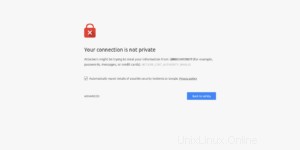
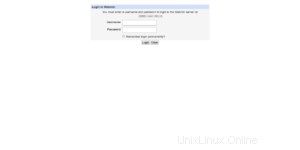
In der Navigationsleiste auf der linken Seite sehen Sie verfügbare Aufgaben, die Sie in Virtualmin ausführen können.
Schritt 3: Gehen Sie dann zu Webmin -> System -> Passwörter ändern und klicken Sie dann auf root / Benutzername (Nicht-Root-Benutzer), um das Passwort zu ändern.
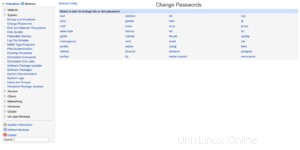
Schritt 4: Wenn Sie keine Unix-Authentifizierung verwenden, gehen Sie zu Webmin -> Webmin Users und klicken Sie auf root / username (non-root user) . Stellen Sie sicher, dass das Passwortfeld auf Setzen auf geändert ist, und geben Sie dann das neue Passwort für root ein.
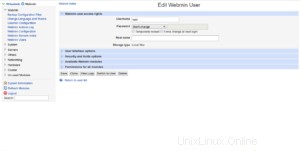 Schlussfolgerung :
Schlussfolgerung :
Versuchen Sie schließlich, sich mit Ihrem zurückgesetzten oder geänderten Passwort bei Webmin anzumelden.